打开新网页在同一窗口 如何在一个浏览器窗口中同时打开多个网页
更新时间:2024-04-23 10:52:36作者:xiaoliu
在日常的网络使用中,我们经常需要同时浏览多个网页,但是在同一个浏览器窗口中打开多个网页却是一项挑战,幸运的是有许多方法可以帮助我们实现这一目标。通过简单的技巧和操作,我们可以轻松地在同一个窗口中打开多个网页,提高我们的工作效率和浏览体验。接下来我们将介绍一些简单的方法来实现这一目标。
步骤如下:
1.打开电脑上的某个浏览器,在页面右上角找到“打开菜单(图标为三根横线)”
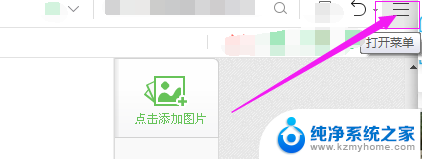
2.鼠标左键单击下“打开菜单图标”,在下拉菜单中找到“工具”
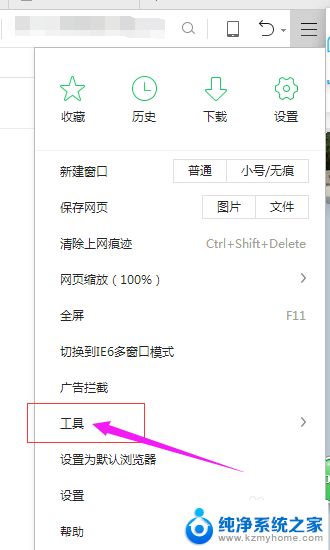
3.接着点“工具”横拉菜单中的“Internet选项”
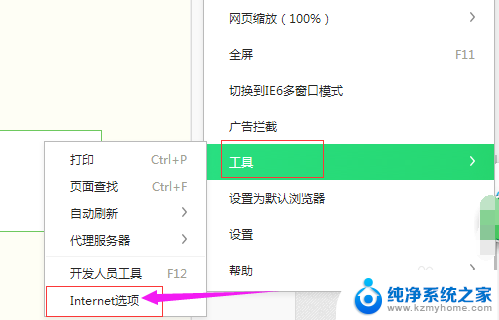
4.在“Internet属性”窗口点‘更改网页在选项卡中显示的方式’对应的“设置”
5.在“选项卡浏览设置”窗口:在“遇到弹出窗口时”选“始终在新选项卡中打开弹出窗口”,选好后。记得点该窗口的“确定”
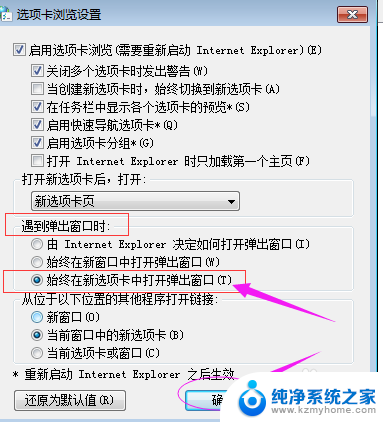
6.关闭‘选项卡浏览设置’窗口,又回到“Internet属性”窗口。在此窗口点“确定”
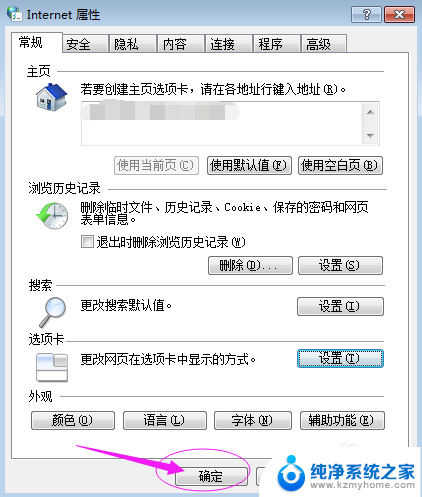
7.温馨提示:设置完了A浏览器,A浏览器就可以在同一个界面/窗口打开多个网页。B浏览要具有该功能,就要再去设置B浏览器。
以上就是在同一窗口中打开新网页的全部内容,如果有任何疑问,请按照小编的方法进行操作,希望对大家有所帮助。
打开新网页在同一窗口 如何在一个浏览器窗口中同时打开多个网页相关教程
- ie浏览器打开网页在同一个窗口 IE浏览器如何在同一窗口中打开多个页面
- ie浏览器怎么设置多个窗口并列打开 IE浏览器怎么设置多个网页在同一窗口中浏览
- 同一浏览器打开多个窗口 edge浏览器如何同时打开多个窗口并排列
- 网页在新窗口打开设置 如何在浏览器中设置网页在新窗口打开
- wps怎样同时打开多个文档 wps怎样同时打开多个文档窗口
- excel打开2个独立窗口可以一起显示 如何在 Excel 中同时打开两个独立窗口
- 要打开新的internet窗口应该 IE浏览器如何设置在新窗口中打开网页
- 多个word在一个窗口打开 Word如何实现多个文件在一个窗口中显示
- 怎么同时打开两个excel窗口 Excel如何分屏显示两个独立窗口
- office2010excel打开2个独立窗口 Excel2010同时显示两个独立窗口的方法
- 浏览器分辨率怎么调整 浏览器如何设置屏幕分辨率
- 笔记本电脑开不了机怎么强制开机 笔记本电脑按什么键强制开机
- 怎样看是不是独立显卡 独立显卡型号怎么查看
- 无线网络密码怎么改密码修改 无线网络密码如何更改
- 电脑打印机找 电脑上如何查看设备和打印机设置
- 屏蔽笔记本触摸板 笔记本触摸板关闭方法详解
电脑教程推荐